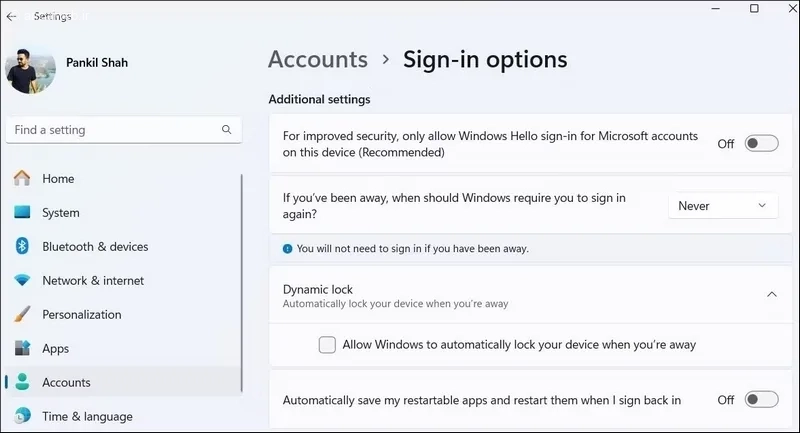تنظیمات امنیتی ویندوز 🛡️ همیشه باید جدی گرفته شوند.
زیرا در صورتی که به درستی تنظیم نباشند بعد از وقوع مشکل کار چندانی از شما بر نمیآید. در ادامه ۷ تنظیم مهم امنیتی ویندوز ۱۱، ۱۰ و.. را در این مطلب به انزل وب بررسی میکنیم.
افزایش امنیت ویندوز با ۷ تنظیم مهم
Most Important Windows Security Settings
ارتقای امنیت یک راهکار درست برای جلوگیری از وقایع فاجعه بار است. فارغ از اینکه از چه نسخهای از ویندوز استفاده میکنید چند تنظیم مهم امنیتی وجود دارد که حتما باید آنها را انجام دهید. اکثر تنظیمات معرفی شده در ویندوز ۱۱ و ۱۰ قابل انجام هستند.
۱- قفل خودکار سیستم با قفل داینامیک
ممکن است که بر روی لپتاپ یا سیستم خود پسورد گذاشته باشید، اما زمانی که برای یک لحظه یا چند دقیقه سیستم خود را ترک میکنیم حتماً باید آن را فعال کنید. Dynamic Lock یه قابلیت کاربردی است که باعث میشود زمانی از که PC یا لپ تاپ دور هستید، سیستم خودکار قفل شود.
این سیستم نیازمند اتصال گوشی شما از طریق بلوتوث به کامپیوتر است. طریقه کار آن نیز به این صورت است که پس از دور شدن شما از سیستم، وقتی که دیگر دستگاه در محدوده کامپیوتر و شناسایی بلوتوث نیست. کامپیوتر به صورت خودکار قفل میشود.
برای فعال سازی این قابلیت ابتدا گوشی خود را از طریق بلوتوث به کامپیوتر وصل کنید، سپس مسیر Settings > Accounts > Sign-in options طی کنید.
روی گزینه گزینه Dynamic Lock کلیک کنید.

چک باکس Allow Windows to automatically lock your device when you’re away را بزنید.
۲- فعال کردن ورود با اثر انگشت یا قابلیت تشخیص چهره
اگر از پسوردها و پینهای قدیمی برای ورود به سیستم استفاده میکنید بهتر است آن را ارتقا دهید. قابلیتهای ورود به سیستم از طریق اثر انگشت یا ورود با تشخیص چهره ویندوز، همانند گوشیهای همراه امنیت سیستم و لپ تاپ شما را افزایش میدهد.

۳- مقابله با حملات فیشینگ را حرفهایتر کنید
این روزها تقریباً تمام کاربران از نحوه کار حملات فیشینگ مطلع هستند. اما ممکن است به دلیل مشغله یا حواس پرتی هنوز اسیر این نوع حملات هک شوند.
خوشبختانه ویندوز دارای چندین تنظیم برای مقابله با حملات فیشینگ است.
برای فعال سازی آن به Windows Security رفته و مسیر App & browser control > Reputation-based protection settings را دنبال کنید.

گزینههایی مانند Check apps and files، SmartScreen for Microsoft Edge، Phishing protection و Potentially unwanted app blocking را خواهید دید. پیشنهاد میکنیم حتما این گزینه ها را فعال کنید.
۴- فعال کردن Controlled Folder Access در Windows Security
حتی اگر بهترین آنتی ویروس و فایروالها را نصب کرده باشید ممکن است اسیر باج افزارها و تغییرات آنها بر روی پوشهها و فایلهای شخصی شما شوید.
خوشبختانه بخش Windows Security دارای قابلیتی به نام Controlled Folder Access است که فقط به برنامههای مورد اعتماد اجازه تغییر در فولدرهای محافظتشده را میدهد. اگر برنامهای مشکوک یا ناشناس بخواهد به این فولدرها دسترسی پیدا کند یا آنها را تغییر دهد، مسدود میشود.

برای فعالسازی Controlled Folder Access، به مسیر Windows Security > Virus & threat protection > Ransomware protection بروید و گزینه Controlled folder access را روشن کنید. بهطور پیشفرض، فولدر هایی مانند Documents، Pictures و Desktop از طریق این بخش محافظت میشوند، ولی میتوانید پوشههای دیگری هم اضافه کنید.
همچنین اگر برنامهای که به آن اعتماد دارید به اشتباه در این بخش مسدود شده است، کافی است آن را به لیست استثناها یا exceptions اضافه کنید.
۵- فعال کردن گزینه Device Encryption در ویندوز ۱۱
اگرچه بسیاری از کاربران علاقه به استفاده از حسابهای محلی در ویندوز ۱۱ دارند، اما اگر از اکانت مایکروسافت روی ویندوز ۱۱ استفاده کنید گزینه Device Encryption (رمزگذاری دستگاه) به طور پیشفرض فعال است.
این قابلیت با استفاده از BitLocker، درایوی که ویندوز در آن نصب است و دیگر درایوها را بهصورت خودکار رمزگذاری میکند. کلید ریکاوری آن نیز در اکانت مایکروسافت شما ذخیره میشود. بنابراین در صورت نیاز میتوانید بهراحتی دسترسی های خود را بازگردانید.
میتوانید رمزگذاری دستگاه را مانند قفلکردن دیتای شخصی خود در گاوصندوق دیجیتالی در نظر بگیرید که اگر کسی به لپ تاپ شما دسترسی پیدا کند، به سادگی نمیتواند فایلهای شما را ببیند.

برای شروع ابتدا باید وارد حساب مایکروسافت خود در ویندوز شوید. سپس به مسیر Settings > Privacy & security > Device encryption بروید و Device Encryption را روشن کنید.
نکته: اگرچه مایکروسافت کلید بازیابی را ذخیره میکند، ولی بهتر است آن را در جای دیگری نیز نگهداری کنید تا در صورت قفلشدن حساب، بتوانید سیستم را بازیابی نمایید.
۶- مجدد برنامه هایی که از فایروال رد میشوند را بررسی کنید
حتی اگر فایروال ویندوز خود را تنظیم کرده باشید ممکن است هنوز برخی از برنامهها به صورت غیر مجاز سیستم شما دسترسی داشته باشند. دادن دسترسی اشتباه حتی میتواند در هنگام نصب برنامه نیز رخ دهد. پس حتما دوباره تنظیمات فایروال سیستم خود را بررسی کنید.
در ویندوز به مسیر Control Panel > System and Security > Windows Defender Firewall > Allow an app or feature through Windows Defender Firewall بروید. لیستی از برنامهها و سطح دسترسیشان به شبکههای private یا public (اینترنت یا شبکه داخلی) را خواهید دید.

اگر برنامهای را دیدید که آن نمیشناسید یا نیازی به دسترسی کامل ندارد، تیک دسترسی به شبکه آن را بردارید. این کار عملکرد برنامه را متوقف نمیکند، ولی باعث میشود از قوانین فایروال پیروی کند.
۷- فعال کردن Find My Device از مهم ترین تنظیم امنیتی ویندوز
گم کردن یا به سرقت بردن لپتاپ ویندوز ۱۱ یا ۱۰ شما یکی از سناریوهای رایج است. مخصوصا وقتی که لپ تاپ خود را برای کار و… به بیرون از محل زندگی خود میبرید. مانند قابلیت گوشیهای همراه، Find My Device به شما کمک میکند که که لپ تاپ یا سیستم پیسی خود را پیدا کنید.
بهطور پیشفرض، Find My Device روشن است، ولی اگر تنظیمات حریم خصوصی را تغییر داده باشید و Location Services یا سرویس مکانیابی را خاموش کرده باشید، ممکن است کار نکند. برای اطمینان، به مسیر Settings > Privacy & security > Find my device بروید. اگر هشداری مبنی بر خاموش بودن موقعیت مکانی دیدید، روی Location settings کلیک و Location services را فعال کنید.

پس از انجام این کار، به صفحه Devices در سایت مایکروسافت رفته و با حساب مایکروسافت متصل به ویندوز خود وارد شوید. لیستی از دستگاههای ویندوزی خود را خواهید دید. روی دستگاه مورد نظر کلیک و آخرین موقعیت آن را مشاهده و بررسی کنید. شما میتوانید دستگاه را از راه دور قفل یا پیامی روی صفحهاش نمایش دهید.
جمع بندی
به طور کلی بخش بررسی مجدد فایروال، فعال کردن قفل اثر انگشت و قابلیت تشخیص چهره، Device Encryption و محدودسازی دسترسی اپها جزو مهمترین تنظیمات هستند. فعال کردن این تنظیمات به طرز چشمگیری خطر نفوذ به سیستم شما را کاهش میدهند.
نظرات و پیشنهاد شما؟
شما چه تنظیم مهم امنیتی دیگری را بر روی ویندوز خود انجام میدهید؟ آیا از برنامه یا ابزار خاصی برای ارتقا امنیت لپتاپ یا کامپیوتر خود استفاده میکنید؟ خوشحال میشویم نظرات و تجربه شما را بدانیم.
source